בדרך כלל, הכתובת העליונה של האתר כוללת את הלוגו, שם האתר, תפריט ניווט ולעיתים קרובות כמה אלמנטים נוספים. הפריסה של האלמנטים האלה נשלטת על ידי ערכת העיצוב שהגדרת אך מה אפשר לעשות אם רוצים להתאים את האזור הזה לפי העדפה אישית?
המדריך הזה יסביר איך אפשר לעשות זאת, באמצעות עורך האתר. כדי לשנות את הסדר של האלמנטים בכותרת העליונה באמצעות השיטה שמפורטת במדריך הזה, האתר שלך צריך להשתמש בערכת עיצוב שתומכת בעורך האתר.
במדריך הזה
כדי להתאים אישית את הכותרת העליונה, יש לערוך את התבנית של הכותרת העליונה. כאשר עורכים את התבנית פעם אחת, השינויים ישפיעו על כל העמודים באתר שלך. יש לבצע את השלבים הבאים כדי לגשת לתבנית של הכותרת העליונה:
- בלוח הבקרה של האתר, יש לעבור אל מראה ← עורך.
- יש ללחוץ על התבנית הנוכחית בחלקו האמצעי העליון של המסך (כאן מופיע בתור 'אינדקס').
- יש ללחוץ על 'לעיין בכל התבניות'.
- במסך הבא, יש ללחוץ על 'חלקים של תבניות'.
- לאחר מכן יש לבחור באפשרות 'כותרת עליונה'.
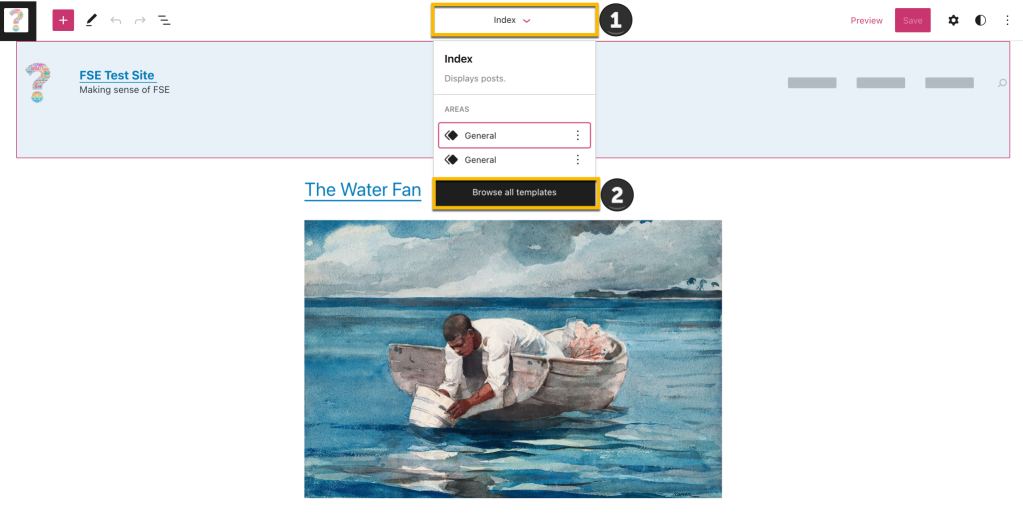
לאחר מכן:
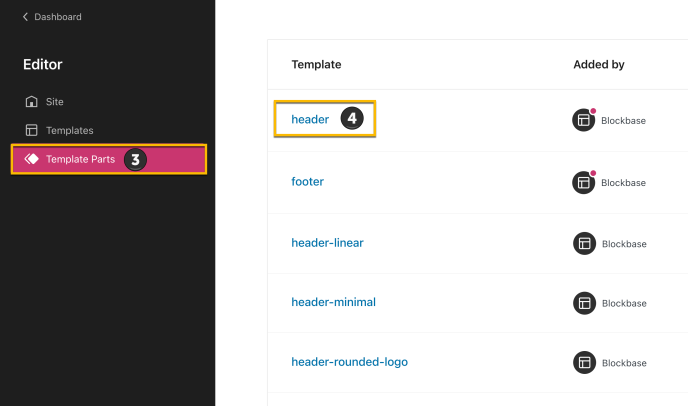
בהתאם לערכת העיצוב שלך, יכול להיות שיופיעו אצלך אלמנטים שונים בכותרת העליונה שהוגדרה מראש. במסמך הזה, אנחנו נסביר איך להוסיף ולהתאים אישית את כל האלמנטים האלו.
אפשר להוסיף מספר אלמנטים לכותרת העליונה. במסמך הזה, נסביר את האלמנטים הנפוצים ביותר: לוגו, תפריט, סרגל חיפוש ותפריט לרשתות החברתיות.
כדי להוסיף לוגו לכותרת העליונה:
- יש ללחוץ על הכפתור '+' מוסיף הבלוקים.
- יש לחפש את הבלוק 'לוגו האתר'.
- יש ללחוץ על הבלוק כדי להוסיף אותו.
- יש להעלות את תמונת הלוגו באמצעות הבלוק.
לאחר שהוספת את הבלוק, אפשר להשתמש בחצי הניווט לשמאל ולימין כדי לשנות את המיקום שלו ביחס לשאר האלמנטים בתפריט.
לבסוף, אפשר לשנות את הגודל של הבלוק על ידי גרירה של נקודות הבחירה פנימה או החוצה כדי לקבוע את הגודל הרצוי.
כשסיימת, יש ללחוץ על לשמור ולאחר מכן על לשמור שוב. חשוב לבדוק שתיבת הסימון בחלק של התבנית של הכותרת העליונה סומנה.
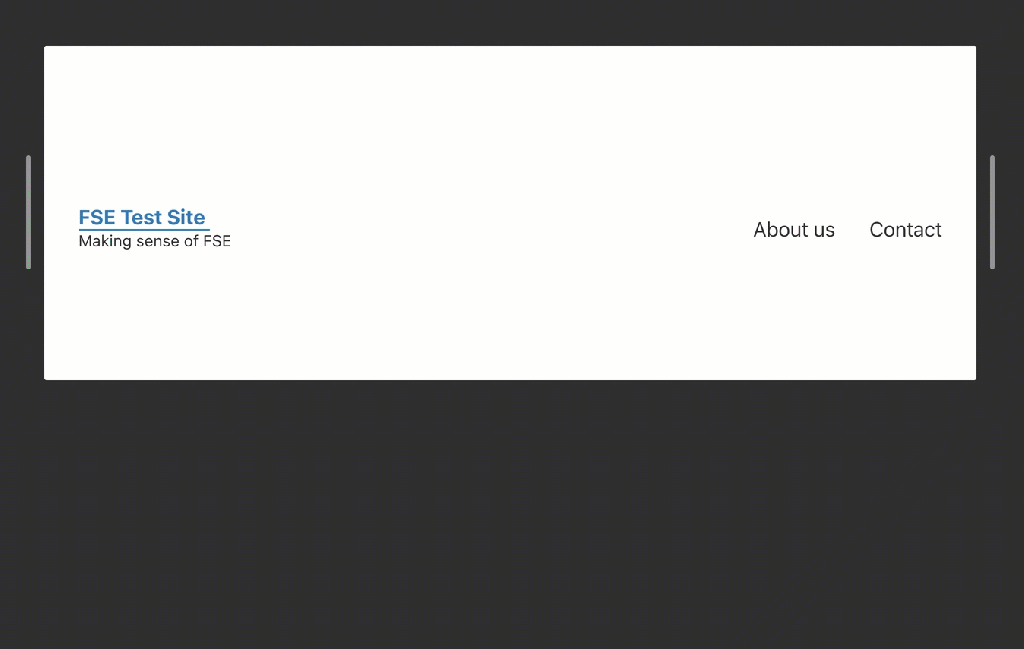
למידע נוסף על השימוש בבלוק 'לוגו האתר'. אנחנו נלמד אותך איך לשנות את המיקום והיישור, לחתוך את התמונה, להוסיף מסנן, להחליף את התמונה, להחיל סגנונות שונים ועוד.
כדי להוסיף תפריט לכותרת העליונה:
- יש ללחוץ על הכפתור '+' מוסיף הבלוקים.
- יש לחפש את בלוק הניווט.
- יש ללחוץ על הבלוק כדי להוסיף אותו.
לאחר שהוספת את בלוק הניווט לכותרת העליונה, יש שתי אפשרויות:
- לבחור תפריט שכבר קיים בכותרת העליונה. יש ללחוץ על הכפתור ולבחור את התפריט הרצוי.
- להתחיל מתפריט ריק וליצור אחד חדש לגמרי. יש ללחוץ על התפריט ולהוסיף אליו את כל הפריטים שברצונך להציג בו.
כאשר התפריט מוכן, אפשר לשנות את המיקום שלו באמצעות החצים לשמאל ולימין.
כשסיימת, יש ללחוץ על לשמור ולאחר מכן על לשמור שוב. חשוב לבדוק שתיבת הסימון בחלק של התבנית של הכותרת העליונה סומנה.

למידע נוסף על השימוש בבלוק הניווט. אנחנו נלמד אותך איך להוסיף בלוק ניווט, להוסיף קישורים, ליצור תפריטי משנה, לשנות את הגדרות הקישור ועוד.
כדי להוסיף סרגל חיפוש לכותרת העליונה:
- יש ללחוץ על הכפתור '+' מוסיף הבלוקים.
- יש לחפש את בלוק החיפוש.
- יש ללחוץ על הבלוק כדי להוסיף אותו.
לאחר שהוספת את הבלוק, אפשר להשתמש בחצי הניווט לשמאל ולימין כדי לשנות את המיקום שלו ביחס לשאר האלמנטים בתפריט.
לבסוף, אפשר לשנות את הגודל של הבלוק על ידי גרירה של נקודות הבחירה פנימה או החוצה כדי לקבוע את הגודל הרצוי.
כשסיימת, יש ללחוץ על לשמור ולאחר מכן על לשמור שוב. חשוב לבדוק שתיבת הסימון בחלק של התבנית של הכותרת העליונה סומנה.
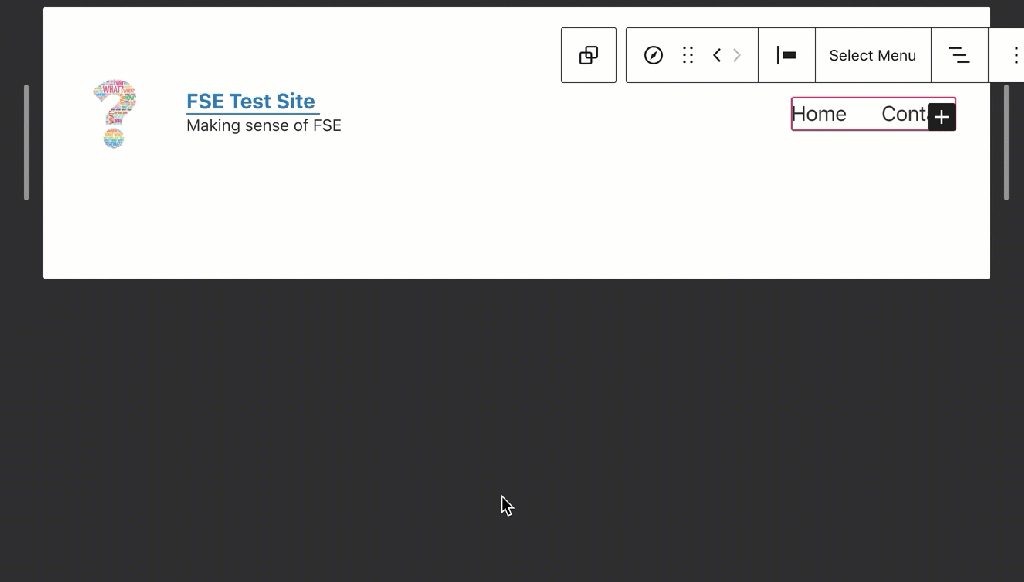
למידע נוסף על השימוש בבלוק החיפוש. אנחנו נלמד אותך איך להוסיף בלוק, לשנות את הטקסט של הכפתור, לשנות את הגופן ואת הצבעים שמוצגים על הכפתור, לשנות את הרוחב של הבלוק, לשנות את הכפתור או את המיקום שלו, לשנות את היישור של הבלוק ועוד.
כדי להוסיף סמלים של רשתות חברתיות לכותרת העליונה:
- יש ללחוץ על הכפתור '+' מוסיף הבלוקים.
- יש לחפש את הבלוק 'סמלים של רשתות חברתיות'.
- יש ללחוץ על הבלוק כדי להוסיף אותו.
לאחר שהוספת את הבלוק, אפשר להתחיל להוסיף אליו פרופילים של רשתות חברתיות. כדי לבצע את הפעולה:
- יש ללחוץ על הכפתור '+ מוסיף הבלוקים' ולהקליד את השם של הפלטפורמה החברתית שברצונך להוסיף. יש ללחוץ על הפריט כדי להוסיף אותו לסמלים של הרשתות החברתיות.
- יש ללחוץ על הסמל שוב כדי להוסיף קישור לפרופיל שלך. יש להדביק את כתובת ה-URL לפרופיל של הרשת החברתית וללחוץ על החץ כדי לאשר.
- אם הכפתור '+' לא מופיע מייד כדי להוסיף את הסמל הבא וברצונך להוסיף סמל חדש, יש ללחוץ על תצוגת רשימה ואז על 'סמלים של רשתות חברתיות' משמאל כדי להציג את הסמל '+' ולהוסיף עוד כפתורים.
- יש לחזור על השלבים השני והשלישי כמה פעמים שצריך כדי להוסיף את כל הפרופילים של הרשתות החברתיות שנדרשים לך.
לאחר שהוספת את כל הסמלים, אפשר לבחור את הבלוק באמצעות לחיצה על הבלוק 'סמלים של רשתות חברתיות' ברשימת התצוגה ולהשתמש בחצי הניווט לשמאל ולימין כדי לשנות את המיקום של הבלוק ביחס לשאר האלמנטים בתפריט.
כשסיימת, יש ללחוץ על לשמור ולאחר מכן על לשמור שוב. חשוב לבדוק שתיבת הסימון בחלק של התבנית של הכותרת העליונה סומנה.

למידע נוסף על השימוש בבלוק 'סמלים של רשתות חברתיות'. אנחנו נלמד אותך איך להוסיף את הסמלים, להוסיף את הפרופילים שלך ברשתות החברתיות, לשנות את סוגי הסמלים, את הסגנון שלהם או איך להסיר את הסמלים ועוד.
אתם חייבים להיות מחוברים על מנת לשלוח תגובה.